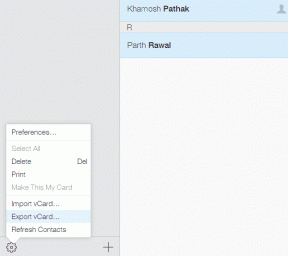Kako dodati številke strani v Google Dokumente
Miscellanea / / November 28, 2021
Google Dokumenti so se pojavili kot ključni element za številne organizacije. Spletna storitev za urejanje besedil je v bistvu postala risalna deska za mnoga podjetja, ki omogoča več uporabnikom, da hkrati urejajo in shranjujejo dokument. Da bi že organiziranim Googlovim dokumentom dodali še eno raven sistemizacije, je bila uvedena funkcija številk strani. Tukaj je vodnik, ki vam bo pomagal ugotoviti kako dodati številke strani v Google Dokumente.

Vsebina
- Kako dodati številke strani v Google Dokumente
- Zakaj dodati številke strani?
- 1. način: dodajanje številk strani v namizno različico Google Dokumentov
- 2. način: dodajanje številk strani v mobilno različico Google Dokumentov
Kako dodati številke strani v Google Dokumente
Zakaj dodati številke strani?
Za ljudi, ki delajo na velikih in obsežnih dokumentih, lahko simbol številke strani prihrani veliko težav in pospeši postopek pisanja. Čeprav lahko številke strani v dokument vedno vnesete ročno, Google dokumenti uporabnikom zagotavljajo funkcijo samodejnega dodajanja številk strani, odpirajo precej časa.
1. način: dodajanje številk strani v namizno različico Google Dokumentov
Namizna različica Google Dokumentov se pogosto uporablja med študenti in pisci. Dodajanje številk strani v Google Dokumente je dokaj preprost postopek in uporabnikom omogoča široko paleto možnosti prilagajanja.
1. Pojdite na Google Dokumenti spletno mesto na vašem računalniku in izberitedokument ki jim želite dodati številke strani.
2. V opravilni vrstici na vrhu, kliknite na Format.

3. Pojavil se bo kup možnosti. Kliknite na možnosti z naslovom Številke strani.
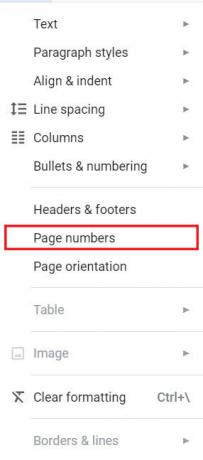
4. Prikaže se novo okno z možnostmi prilagajanja številk strani.
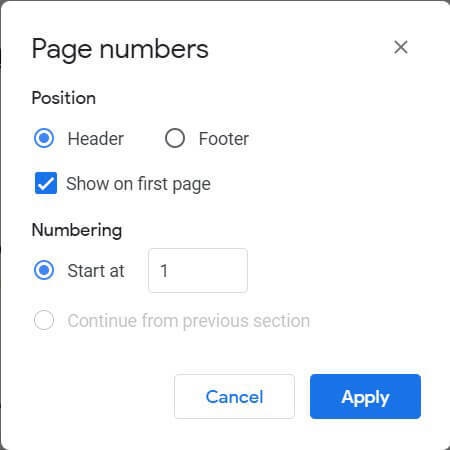
5. Tukaj lahko izberite položaj številke strani (glava ali noga) in izberite številko začetne strani. Lahko se tudi odločite, ali želite številko strani na prvi strani ali ne.
6. Ko so narejene vse želene spremembe, kliknite na Uporabi, in številke strani se bodo samodejno prikazale v Googlovem dokumentu.
7. Ko so številke strani postavljene, lahko prilagodite njihove položaje s strani Glave in noge meni.
8. V opravilni vrstici še enkrat kliknite na Format in izberite Glave in noge opcije.
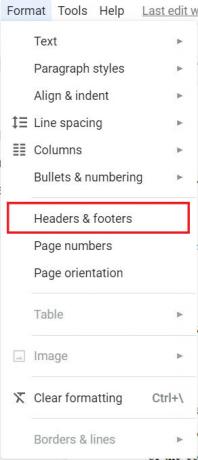
9. S prilagoditvijo dimenzij glave in noge v novem oknu, ki se prikaže, lahko spremenite položaj številke strani.
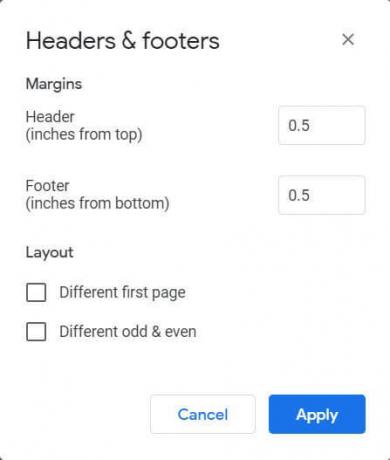
10. Ko so opravljene vse spremembe, kliknite na Uporabi, in številke strani bodo postavljene na položaj po vaši izbiri.
Preberite tudi:4 načini za ustvarjanje obrob v Google Dokumentih
2. način: dodajanje številk strani v mobilno različico Google Dokumentov
V zadnjih letih so mobilne različice številnih aplikacij začele pridobivati na popularnosti in Google Docs ni nič drugačen. Enako uporabna je tudi mobilna različica aplikacije, ki je optimizirana za pametni telefon prijazen pogled za uporabnike. Seveda so bile funkcije, ki so na voljo v namizni različici, pretvorjene tudi v mobilno aplikacijo. Tukaj je opisano, kako lahko prek aplikacije za pametne telefone dodate številke strani v Google Dokumente.
1. Odprite aplikacijo Google Dokumenti na pametnem telefonu in izberite dokument, ki ga želite urediti.
2. V spodnjem desnem kotu dokumenta boste našli a ikona svinčnika; tapnite na njem za nadaljevanje.
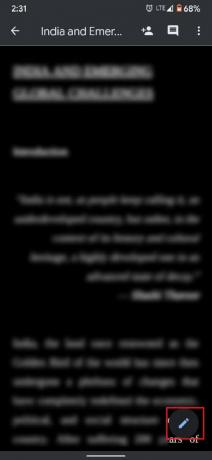
3. To bo odprlo možnosti urejanja dokumenta. V zgornjem desnem kotu zaslona, tapnite simbol plus.
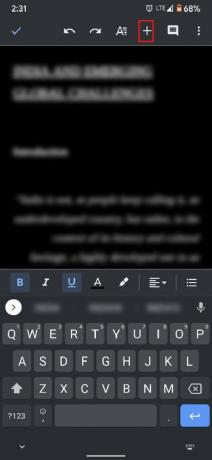
4. V Vstavi stolpec, se pomaknite navzdol in tapnite številko strani.
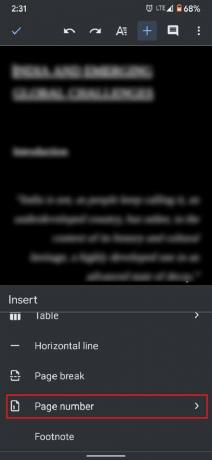
5. Dokument vam bo ponudil štiri možnosti, ki vsebujejo različne načine dodajanja številk strani. To vključuje možnost dodajanja številk strani glave in noge, skupaj z izbiro preskoka oštevilčenja na prvi strani.
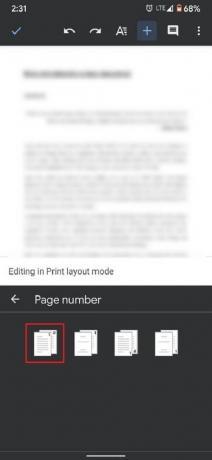
6. Glede na vaše želje, izberitekatera koli možnost. Nato v zgornjem levem kotu zaslona, tapnite na klopa simbol.
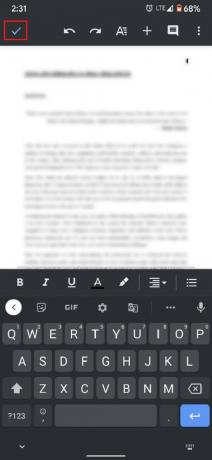
7. Številka strani bo dodana v vaš Google Dokument.
Pogosto zastavljena vprašanja (FAQ)
Q1. Kako dam številke strani na celoten dokument?
Številke strani lahko dodate celotnim Google Dokumentom z uporabo menija Oblika v opravilni vrstici. Kliknite »Oblika« in nato izberite »Številke strani«. Glede na vaše želje lahko prilagodite položaj in oštevilčenje strani.
Q2. Kako začnem s številkami strani na 2. strani v Google Dokumentih?
Odprite Googlov dokument po vaši izbiri in po zgornjih korakih odprite okno »Številke strani«. V razdelku z naslovom »Položaj« počistite možnost »Pokaži na prvi strani«. Številke strani se bodo začele od strani 2.
Q3. Kako vstavite številke strani v zgornji desni kot v Google Dokumentih?
Številke strani so privzeto prikazane v zgornjem desnem kotu vseh Googlovih dokumentov. Če je slučajno vaša spodaj desno, odprite okno »Številke strani« in v stolpcu položaja izberite »Glava« namesto »Noga«. Položaj številk strani se bo ustrezno spremenil.
Priporočeno:
- 4 načini zasukanja slike v Google Dokumentih
- Kako omogočiti ali onemogočiti Google Sync
- 4 načini za spremembo ozadja na Androidu
Upamo, da vam je ta članek pomagal ugotoviti kako dodati številke strani v Google Dokumente. Če pa imate še vedno kakršna koli vprašanja v zvezi s to vadnico, se lahko obrnete na nas prek razdelka za komentarje.